|
在qq拼音输入法中常常要输入一个短语,但是那个短语在qq拼音输入法中又不是固有的,每次都需要一个字一个字打出这个短语。今天为了大家的可以提高效率,下载吧小编分享下如何在qq拼音输入法中设置自定义短语,想了解的亲们就赶紧来看下吧。 一、我们右键点击输入法,然后依次选择“拼音工具”、“造词”。  qq拼音输入法 二、打开造词界面,我们点击“自定义短语”这一项。 1、在“缩写”下面的方框输入“w”(因为‘我在写百度经验’这个短语开头字母是‘w’,大家也可以定义为别的字母)。 2、中间的那排数字是该短语在候选词列表中的位置, 3、在“自定义短语”下面的方框里输入我们要添加的短语“我在写百度经验”。 4、完成后点击“保存”即可。 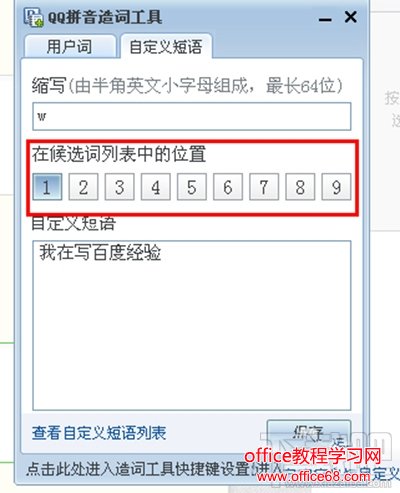 qq拼音输入法 三、然后我们打开输入法,输入一个“w”,就可以看到我们添加的新短语了。  qq拼音输入法 四、细心的朋友会发现“我在写百度经验”这个短语并不是候选词列表中的第一位,这是因为qq拼音输入法第一项是“固顶”词,我们取消“固顶”词的话,添加的新短语就会排在候选词列表中的第一位了。  qq拼音输入法 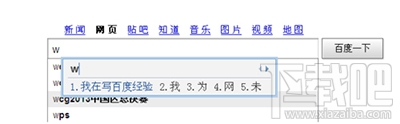 qq拼音输入法 五、如果要取消这个短语,可以在该短语上右击,点击“设置自定义短语”。 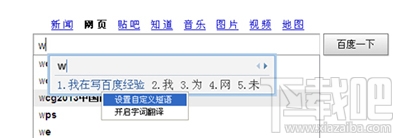 qq拼音输入法 六、打开“自定义短语”界面后,将该短语选中删除就好了。 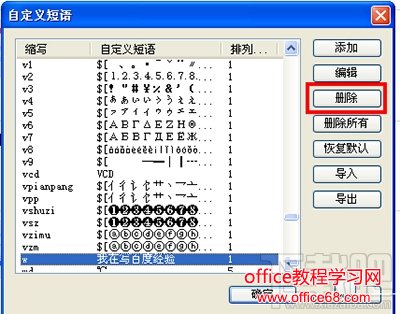 qq拼音输入法 |